Windows 10 April 2018 Update hadir dengan sejumlah fitur baru, terutama Timeline, Focus Assistant, nearby share (untuk mentransfer file antar perangkat secara nirkabel), banyak perbaikan pada Microsoft Edge serta banyak lagi lainnya.
Setelah menggunakan Windows 10 versi baru 1803 ini, Fajrinfo menemukan beberapa fitur yang kurang dikenal dan perubahan yang benar-benar jarang dibicarakan tentang hal itu.

Disini Fajrinfo telah mengumpulkan 6 fitur tersembunyi atau perubahan kecil yang dapat dijelajahi setelah kamu memperbarui ke Windows 10 April 2018 Update.
Setiap kali menemukan aplikasi yang not responding, biasanya jendela tidak perlu kita tutup lalu menekan Ctrl + Alt + Del untuk memulai Task Manager. Lalu klik kanan pada aplikasi yang not responding dan pilih End task.
Namun sekarang dengan Windows 10 April 2018 Update, kamu dapat melakukan hal ini melalui menu Settings. Cara melakukannya adalah buka Settings > Apps > Apps & features, temukan aplikasi yang not responding dalam daftar, lalu klik Advanced options. Pada jendela yang terbuka, silahkan klik tombol Terminate.

Sebelumnya, untuk mengontrol aplikasi mana yang dijalankan saat startup kamu harus mengakses Task Manager terlebih dahulu.
Sekarang, Windows membawa control yang sama pada menu Settings > Apps > Startup. Selain itu kamu juga dapat mengurutkan aplikasi berdasarkan nama, status, dan dampak startup.

Mungkin kamu pernah memperhatikan beberapa aplikasi desktop terlihat buram saat pengaturan tampilan berubah.
Baca juga : Dua Cara Mudah Menerapkan Disable Signature Windows 8 dan Windows 10
Sekarang dengan Windows 10 versi 1803, Microsoft menyertakan opsi baru pada aplikasi Settings untuk mempermudah dalam memperbaiki aplikasi ketika aplikasi tersebut menjadi buram tanpa harus keluar saat mengubah pengaturan tampilan, menjalankan sesi jarak jauh, atau menyambung dan melepaskan alat.
Cukup dengan membuka Settings > System > Display > Advanced scaling settings dan aktifkan opsi untuk Let Windows try to fix apps so they’re not blurry.
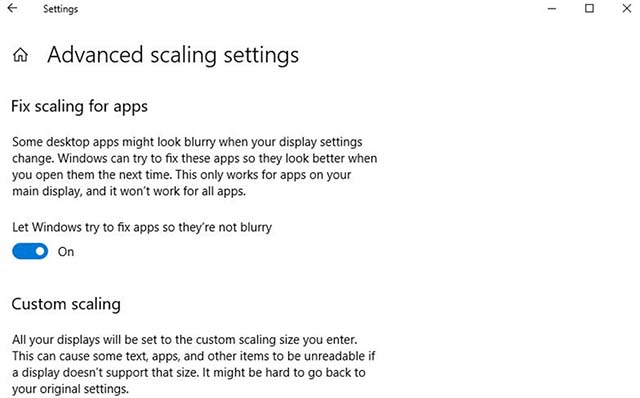
Pada dasarnya, setiap kali kita membuka aplikasi menggunakan kotak Run cukup dengan menekan tombol Windows + R, lalu tinggal mengetik nama program atau pintasan.
Sebagai contoh, kita dapat membuka command prompt dengan mengetikkan cmd pada kotak dialog Run lalu klik OK. Akan tetapi sampai sekarang kita tidak dapat membuka command prompt dari kotak dialog Run tersebut.
Tapi sekarang pada Windows 10 April 2018 Update kamu dapat meningkatkan program cukup dengan menekan Ctrl + Shift ketika mengklik tombol OK, atau menekan Enter.

Pada Windows 10 versi 1803, Microsoft telah memudahkan pengguna untuk memulihkan kata sandi akun pengguna lokal menggunakan opsi pertanyaan keamanan. Jika lupa kata sandi, pengguna dapat memulihkan akun mereka dari layar lockscreen.
Jika kamu menggunakan akun lokal bukan akun outlook, maka cukup dengan menambahkan pertanyaan keamanan saja dari menu Settings > Accounts > Sign-in Options, lalu klik Update your security questions di bawah "Password".
Apabila kamu menyiapkan perangkat baru menggunakan akun lokal, pengaturan setup akan memandu kamu dengan menambahkan pertanyaan dan jawaban ini pada langkah-langkahnya.
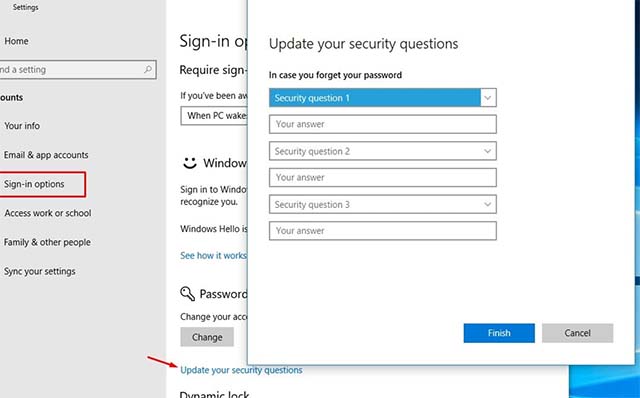
Windows menawarkan Disk Cleanup Tool, yang dapat membantu untuk menghapus file sampah, file cache dari perangkat, dan membebaskan Disk Space.
Baca juga : Cara Menghindari Suhu Komputer Dan Laptop Terlalu Panas
Kini pada Windows 10 April 2018 Update, Microsoft menawarkan opsi ini pada Windows Settings > System > Storage. Klik tautan Free Up Space Now di bawah Storage Sense. Maka Windows akan memindai perangkat kamu untuk file sampah dan hal-hal berikut ini :
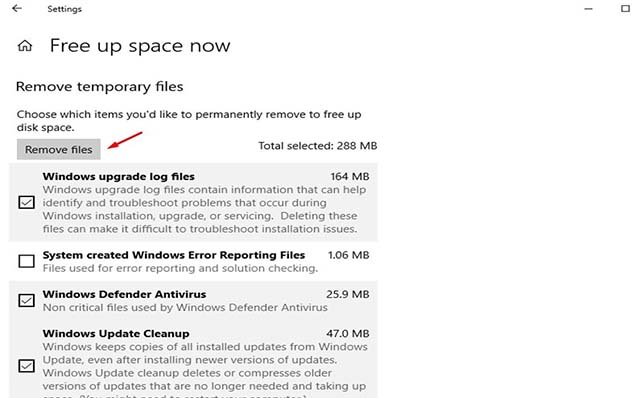
- Windows upgrade log files.
- System created Windows Error Reporting Files.
- Windows Defender Antivirus.
- Thumbnails.
- Temporary files.
- Recycle Bin.
- Previous Windows installations.
- Temporary Internet Files.
- Device driver packages.
- Delivery Optimization Files.
- DirectX Shared Cache.
Dan pada langkah tersebut sistem memberi kamu kesempatan untuk menghapusnya.
Pada Windows 10 versi sebelumnya, kita menggunakan group policy editor agar koneksi dapat terukur untuk membatasi bandwidth dalam mengunduh pembaruan Windows.
Namun sekarang, pada Windows 10 versi 1803, kamu dapat menggunakan aplikasi Settings Windows 10 yang mengintegrasikan opsi tersebut langsung ke preferensi update.
Tekan tombol Windows + I pada keyboard untuk membuka menu Settings, lalu masuk ke menu Update & Security.
Klik pada Advanced options, lalu pilih Delivery Optimization pada tampilan berikutnya.
Kemudian pilih Advanced options dan periksa pada pengaturan "limit how much bandwidth is used for downloading updates in the foreground". Gunakan penggeser untuk mengubah nilai persentasenya.
Pada pengaturan tersebut, kamu juga dapat menetapkan batas-batas bandwidth latar belakang dan upload pada tampilan.

Perubahan berikut ini mungkin dapat berguna juga untuk beberapa pengguna Windows 10 :
- Bahasa dan keyboard sistem operasi bawaan dapat diatur secara individual pada Settings > Time & Language > Region & Language.
- File sumber daya bahasa didistribusikan melalui Windows Store yang membuatnya lebih mudah untuk mendistribusikan pembaruan.
- Sekarang kamu dapat mengatur dan menghapus data diagnostik yang dikumpulkan oleh Microsoft dari perangkat yang kamu gunakan melalui Settings > Privacy > Diagnostics & feedback.
Baca juga : Awas, Jangan Biasakan Menaruh Laptop Di Atas Pangkuan!
Apakah kamu akan mencoba fitur tersembunyi ini saat menggunakan Windows 10 April 2018 Update? Atau mungkin kamu telah menemukan hal tersembunyi lainnya saat menggunakan Windows 10 terbaru ini? Beri tahu Fajrinfo pada kolom komentar di bawah.
Setelah menggunakan Windows 10 versi baru 1803 ini, Fajrinfo menemukan beberapa fitur yang kurang dikenal dan perubahan yang benar-benar jarang dibicarakan tentang hal itu.

Disini Fajrinfo telah mengumpulkan 6 fitur tersembunyi atau perubahan kecil yang dapat dijelajahi setelah kamu memperbarui ke Windows 10 April 2018 Update.
Hentikan Aplikasi Not Responding Pada Settings
Setiap kali menemukan aplikasi yang not responding, biasanya jendela tidak perlu kita tutup lalu menekan Ctrl + Alt + Del untuk memulai Task Manager. Lalu klik kanan pada aplikasi yang not responding dan pilih End task.
Namun sekarang dengan Windows 10 April 2018 Update, kamu dapat melakukan hal ini melalui menu Settings. Cara melakukannya adalah buka Settings > Apps > Apps & features, temukan aplikasi yang not responding dalam daftar, lalu klik Advanced options. Pada jendela yang terbuka, silahkan klik tombol Terminate.

Aplikasi Startup
Sebelumnya, untuk mengontrol aplikasi mana yang dijalankan saat startup kamu harus mengakses Task Manager terlebih dahulu.
Sekarang, Windows membawa control yang sama pada menu Settings > Apps > Startup. Selain itu kamu juga dapat mengurutkan aplikasi berdasarkan nama, status, dan dampak startup.

Mengaktifkan Fix scaling for Blurry apps
Mungkin kamu pernah memperhatikan beberapa aplikasi desktop terlihat buram saat pengaturan tampilan berubah.
Baca juga : Dua Cara Mudah Menerapkan Disable Signature Windows 8 dan Windows 10
Sekarang dengan Windows 10 versi 1803, Microsoft menyertakan opsi baru pada aplikasi Settings untuk mempermudah dalam memperbaiki aplikasi ketika aplikasi tersebut menjadi buram tanpa harus keluar saat mengubah pengaturan tampilan, menjalankan sesi jarak jauh, atau menyambung dan melepaskan alat.
Cukup dengan membuka Settings > System > Display > Advanced scaling settings dan aktifkan opsi untuk Let Windows try to fix apps so they’re not blurry.
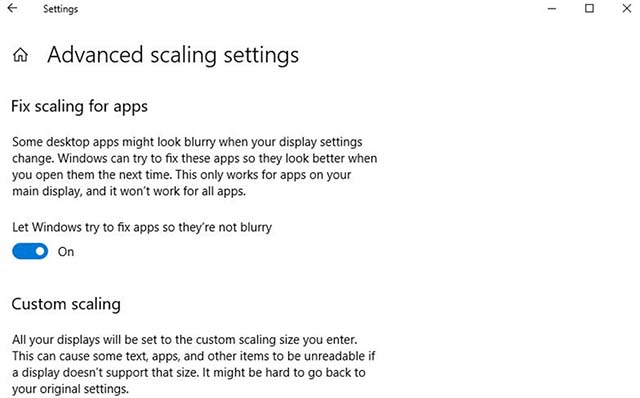
Peningkatan Kotak Dialog Run
Pada dasarnya, setiap kali kita membuka aplikasi menggunakan kotak Run cukup dengan menekan tombol Windows + R, lalu tinggal mengetik nama program atau pintasan.
Sebagai contoh, kita dapat membuka command prompt dengan mengetikkan cmd pada kotak dialog Run lalu klik OK. Akan tetapi sampai sekarang kita tidak dapat membuka command prompt dari kotak dialog Run tersebut.
Tapi sekarang pada Windows 10 April 2018 Update kamu dapat meningkatkan program cukup dengan menekan Ctrl + Shift ketika mengklik tombol OK, atau menekan Enter.

Pertanyaan Keamanan Untuk Pemulihan Kata Sandi Akun Lokal
Pada Windows 10 versi 1803, Microsoft telah memudahkan pengguna untuk memulihkan kata sandi akun pengguna lokal menggunakan opsi pertanyaan keamanan. Jika lupa kata sandi, pengguna dapat memulihkan akun mereka dari layar lockscreen.
Jika kamu menggunakan akun lokal bukan akun outlook, maka cukup dengan menambahkan pertanyaan keamanan saja dari menu Settings > Accounts > Sign-in Options, lalu klik Update your security questions di bawah "Password".
Apabila kamu menyiapkan perangkat baru menggunakan akun lokal, pengaturan setup akan memandu kamu dengan menambahkan pertanyaan dan jawaban ini pada langkah-langkahnya.
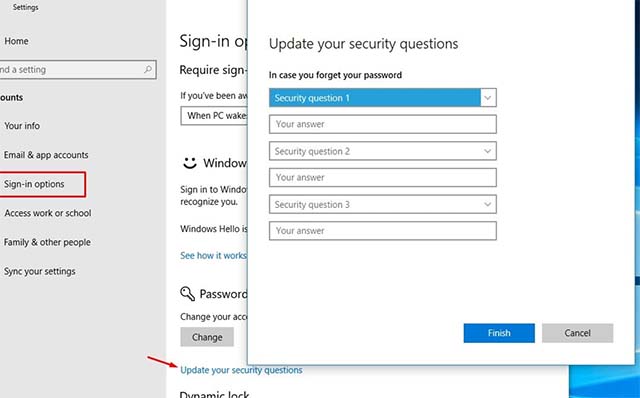
Kosongkan Disk Space Melalui Panel Settings
Windows menawarkan Disk Cleanup Tool, yang dapat membantu untuk menghapus file sampah, file cache dari perangkat, dan membebaskan Disk Space.
Baca juga : Cara Menghindari Suhu Komputer Dan Laptop Terlalu Panas
Kini pada Windows 10 April 2018 Update, Microsoft menawarkan opsi ini pada Windows Settings > System > Storage. Klik tautan Free Up Space Now di bawah Storage Sense. Maka Windows akan memindai perangkat kamu untuk file sampah dan hal-hal berikut ini :
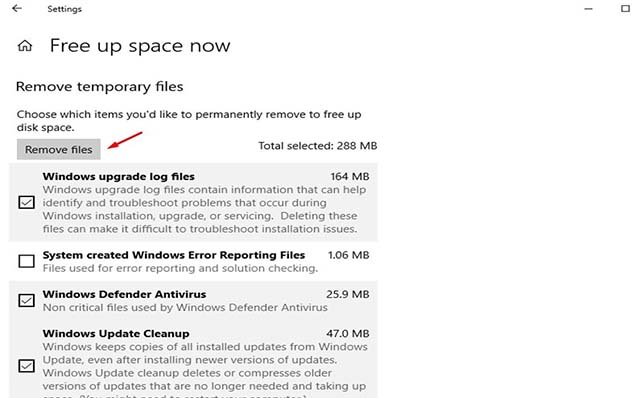
- Windows upgrade log files.
- System created Windows Error Reporting Files.
- Windows Defender Antivirus.
- Thumbnails.
- Temporary files.
- Recycle Bin.
- Previous Windows installations.
- Temporary Internet Files.
- Device driver packages.
- Delivery Optimization Files.
- DirectX Shared Cache.
Dan pada langkah tersebut sistem memberi kamu kesempatan untuk menghapusnya.
Batas Bandwidth Windows Update
Pada Windows 10 versi sebelumnya, kita menggunakan group policy editor agar koneksi dapat terukur untuk membatasi bandwidth dalam mengunduh pembaruan Windows.
Namun sekarang, pada Windows 10 versi 1803, kamu dapat menggunakan aplikasi Settings Windows 10 yang mengintegrasikan opsi tersebut langsung ke preferensi update.
Tekan tombol Windows + I pada keyboard untuk membuka menu Settings, lalu masuk ke menu Update & Security.
Klik pada Advanced options, lalu pilih Delivery Optimization pada tampilan berikutnya.
Kemudian pilih Advanced options dan periksa pada pengaturan "limit how much bandwidth is used for downloading updates in the foreground". Gunakan penggeser untuk mengubah nilai persentasenya.
Pada pengaturan tersebut, kamu juga dapat menetapkan batas-batas bandwidth latar belakang dan upload pada tampilan.

Perubahan bermanfaat lainnya
Perubahan berikut ini mungkin dapat berguna juga untuk beberapa pengguna Windows 10 :
- Bahasa dan keyboard sistem operasi bawaan dapat diatur secara individual pada Settings > Time & Language > Region & Language.
- File sumber daya bahasa didistribusikan melalui Windows Store yang membuatnya lebih mudah untuk mendistribusikan pembaruan.
- Sekarang kamu dapat mengatur dan menghapus data diagnostik yang dikumpulkan oleh Microsoft dari perangkat yang kamu gunakan melalui Settings > Privacy > Diagnostics & feedback.
Baca juga : Awas, Jangan Biasakan Menaruh Laptop Di Atas Pangkuan!
Apakah kamu akan mencoba fitur tersembunyi ini saat menggunakan Windows 10 April 2018 Update? Atau mungkin kamu telah menemukan hal tersembunyi lainnya saat menggunakan Windows 10 terbaru ini? Beri tahu Fajrinfo pada kolom komentar di bawah.
